欢迎使用千山甲新浪微博发布软件。软件操作非常简单,小白一学就会。
下图是软件的主要功能和操作界面:
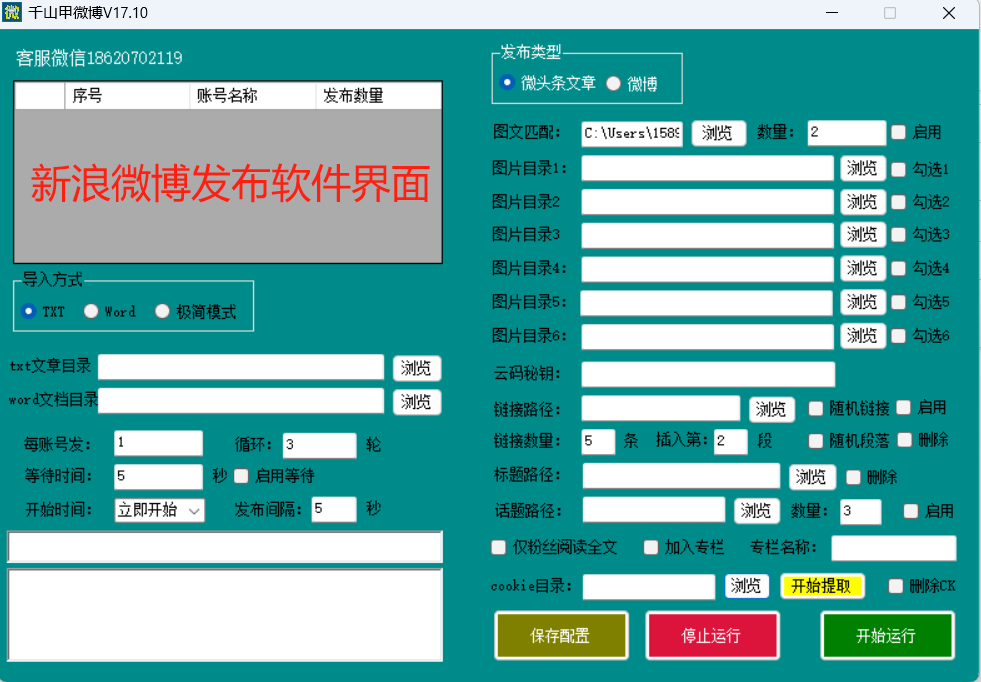
解压好软件安装包后,我可以看到这个名为【123微博素材库】的文件夹。
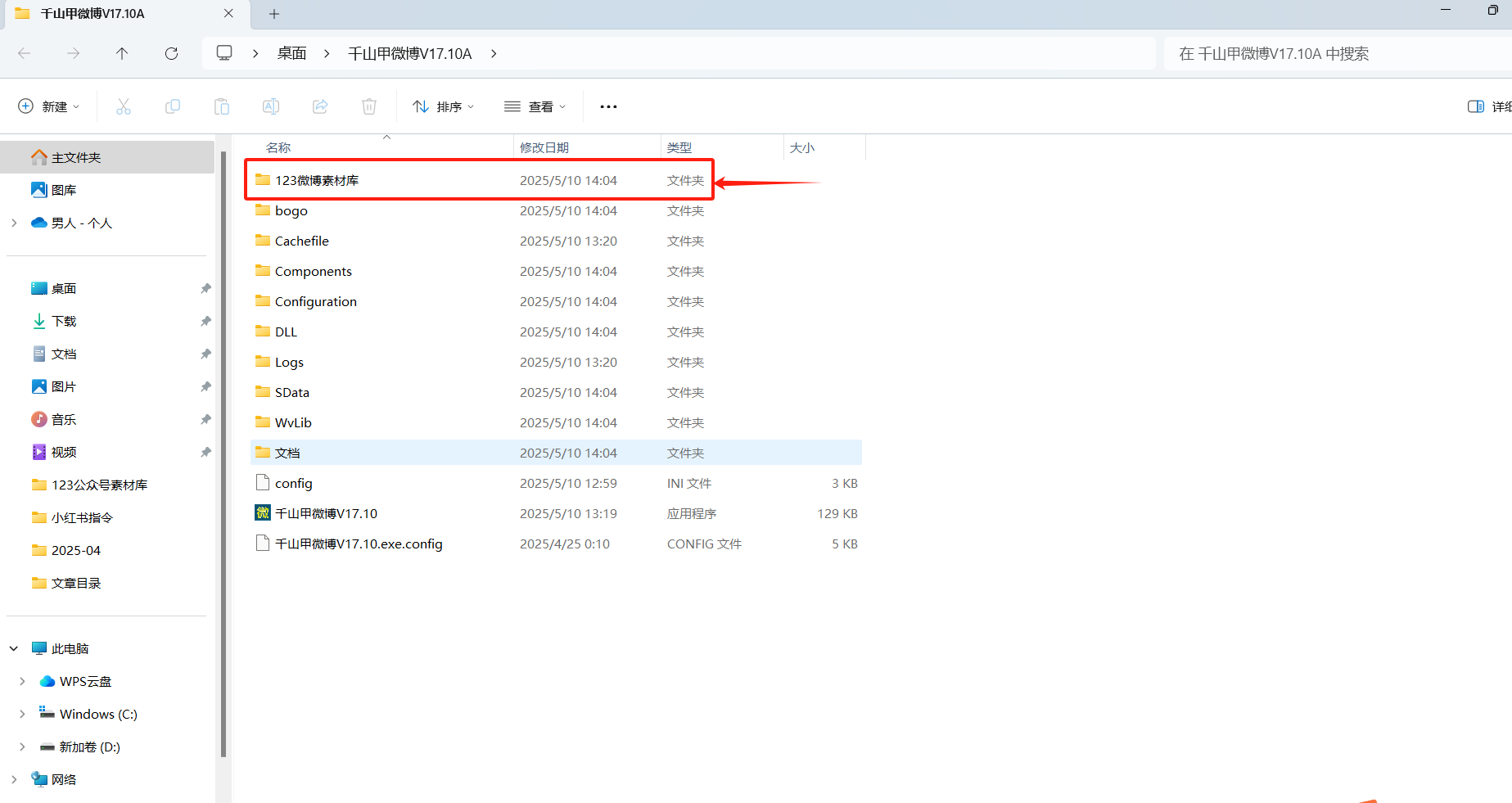
在发布之前我们先把图片、文章等素材发放到【123微博素材库】中相对应的文件夹中,(你也可以根据自己的需求创建文件夹)。
如果您需要用我们的AI为您自动撰写文章,请查看千山甲AI大模型教程https://qcb2b.cn/post/439.html【点击查看AI写作教程】
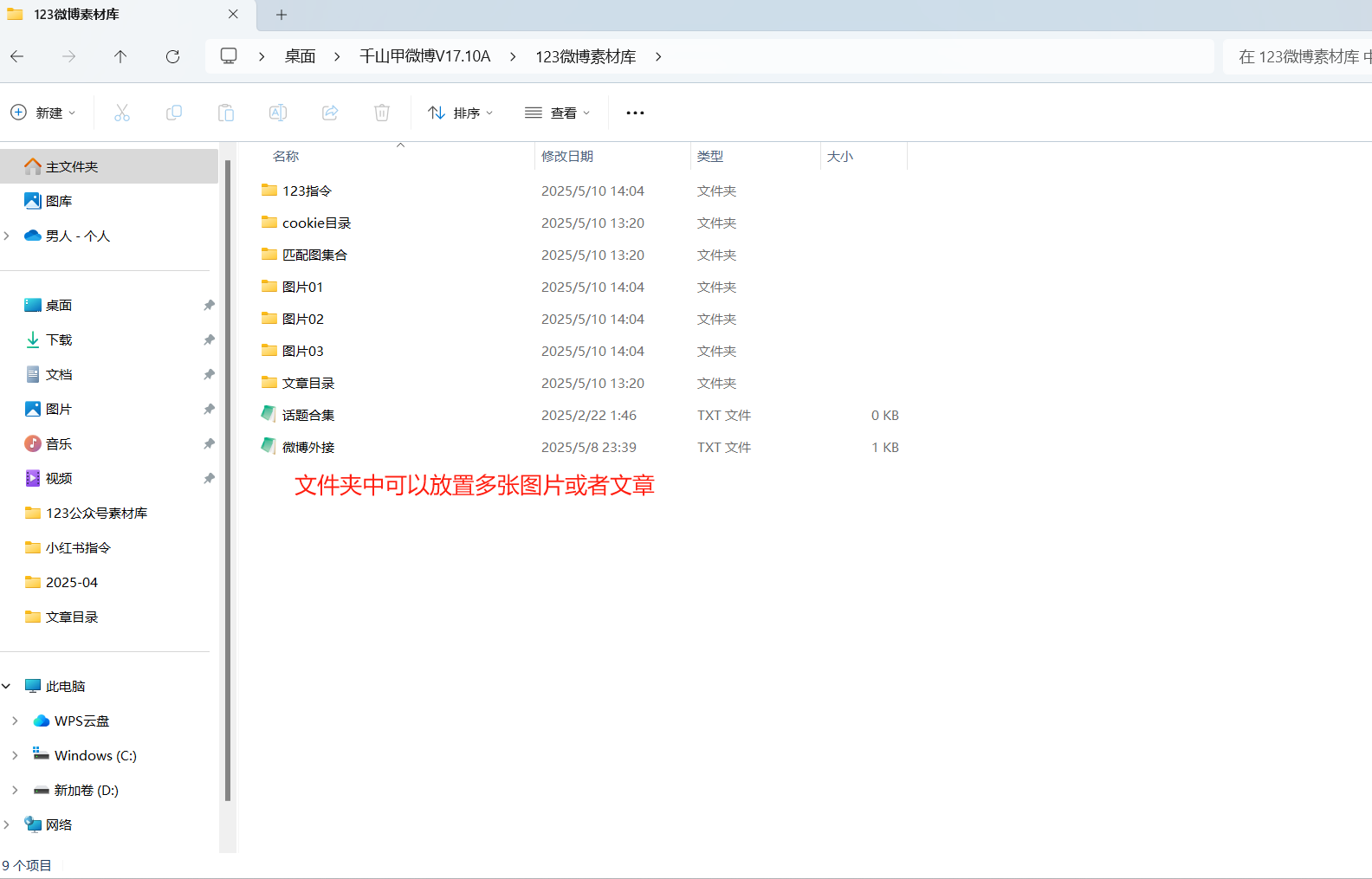
下面我们讲解一下微博的操作步骤,只需要简单的六个步骤即可实现微博内容的全自动发布。
第一步、【选择发布方式】选择微头条文章
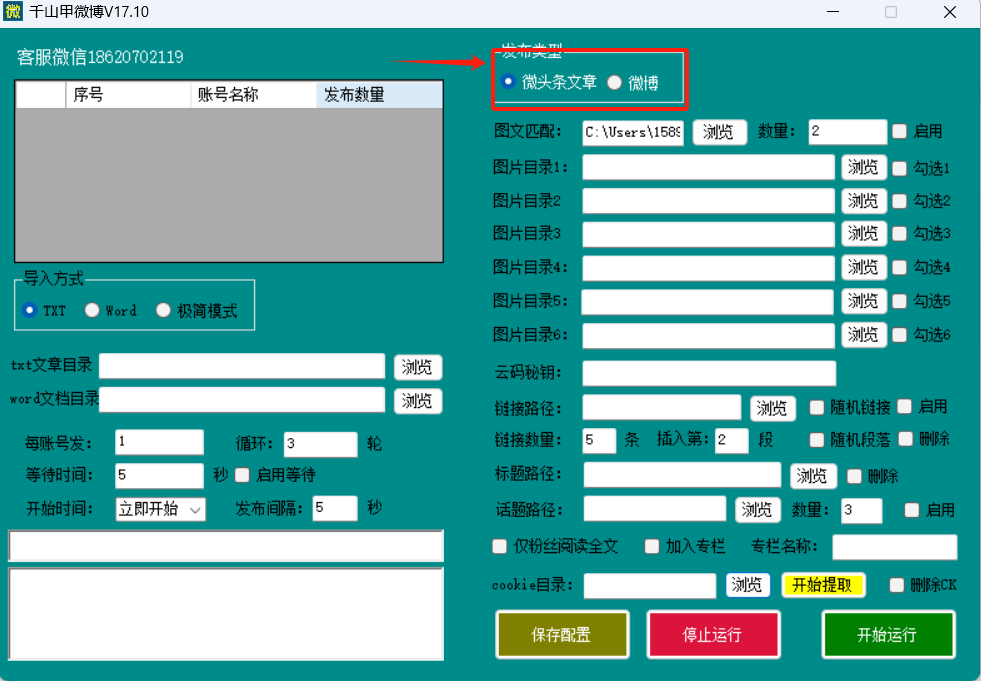
第二步、选择【文章导入方式】
发布图文时,导入方式有两种。
【TXT】是指模仿人工逐行输入文字。如果是正常发布图文或动态,建议采用此方式。
【Word】支持导入TXT和Word两种格式。
【极简模式】这个模式只支持发微头条。

第三步、【设置发布图文路径】选择txt导入方式后相对应的选择txt文章目录,点击浏览路径指向素材库中的文章目录文件夹,
右边设置需要插入的图片,点击浏览路径指向素材库中的图片目录,选择相对应的图片文件夹,一定要记得在后面打钩,
插入几张图片就打几个钩。
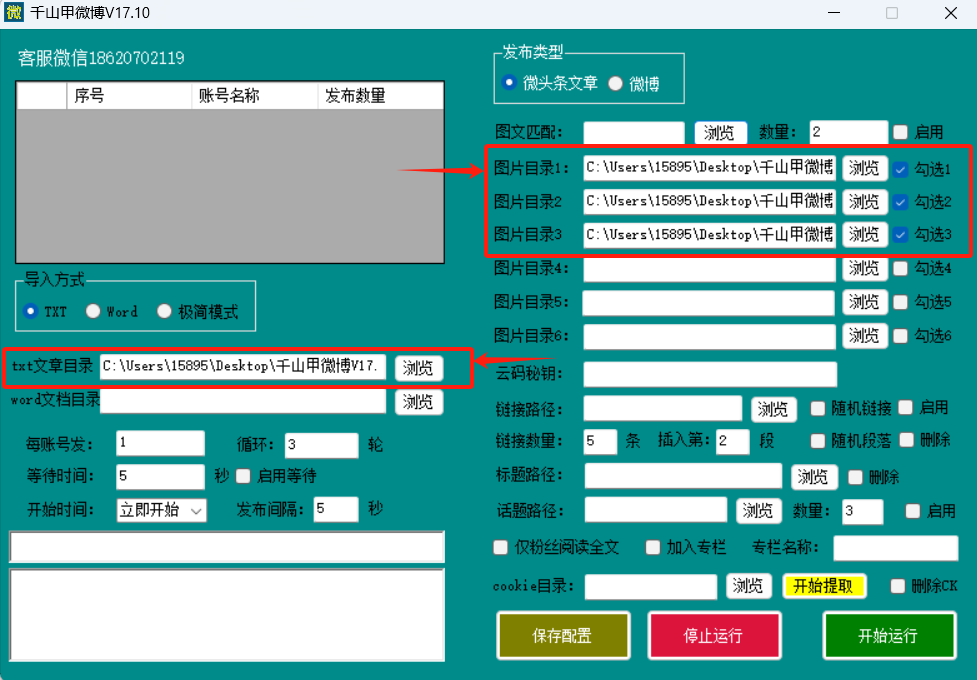
第四步、【设置发布数量】有两种方式发布。第一种,每账号发这里填写10篇循环发布填写1,软件会把第一个账号发完10篇了以后,在自动切换
到第二个账号发10篇直至把所有账号发完停止。
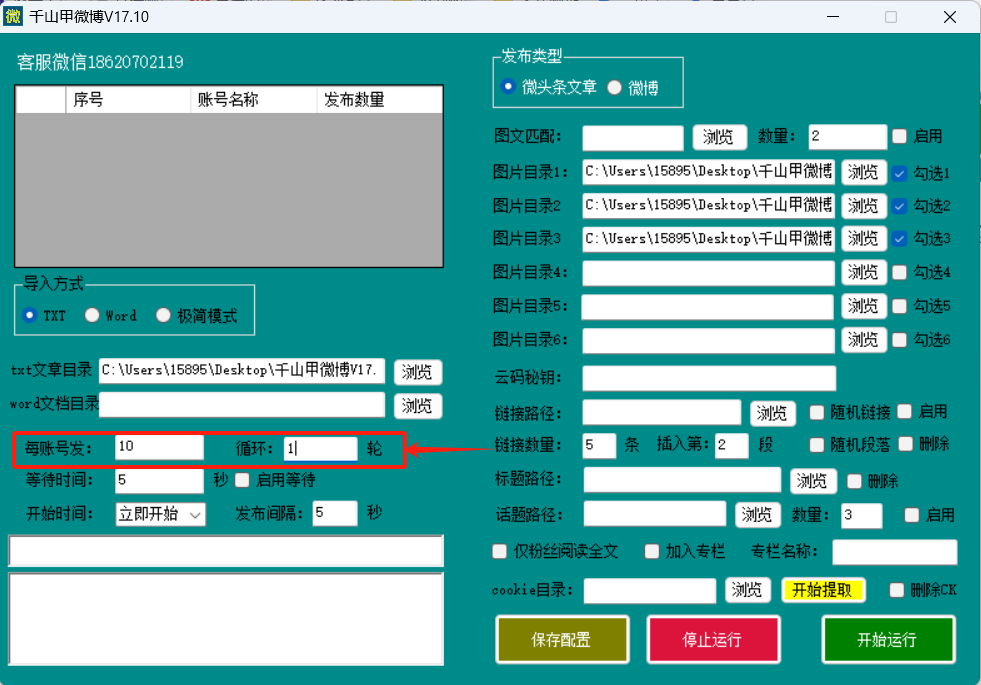
这样每账号发布数量同样是10篇。


点击绑定账号后软件会自动跳转到下面这个界面,选择一种登入方式,怎么方便怎么来。登入账号后一定要记得点击左上角的【继续】,然后不用动它,只需耐心的等待5秒,当软件在次回到登入界面,正面第一个账号已经获取完成,如果想获取第二个账号只需在输入账户登入,按照刚才的流程走一遍即可。这里可以无限绑定多账号。
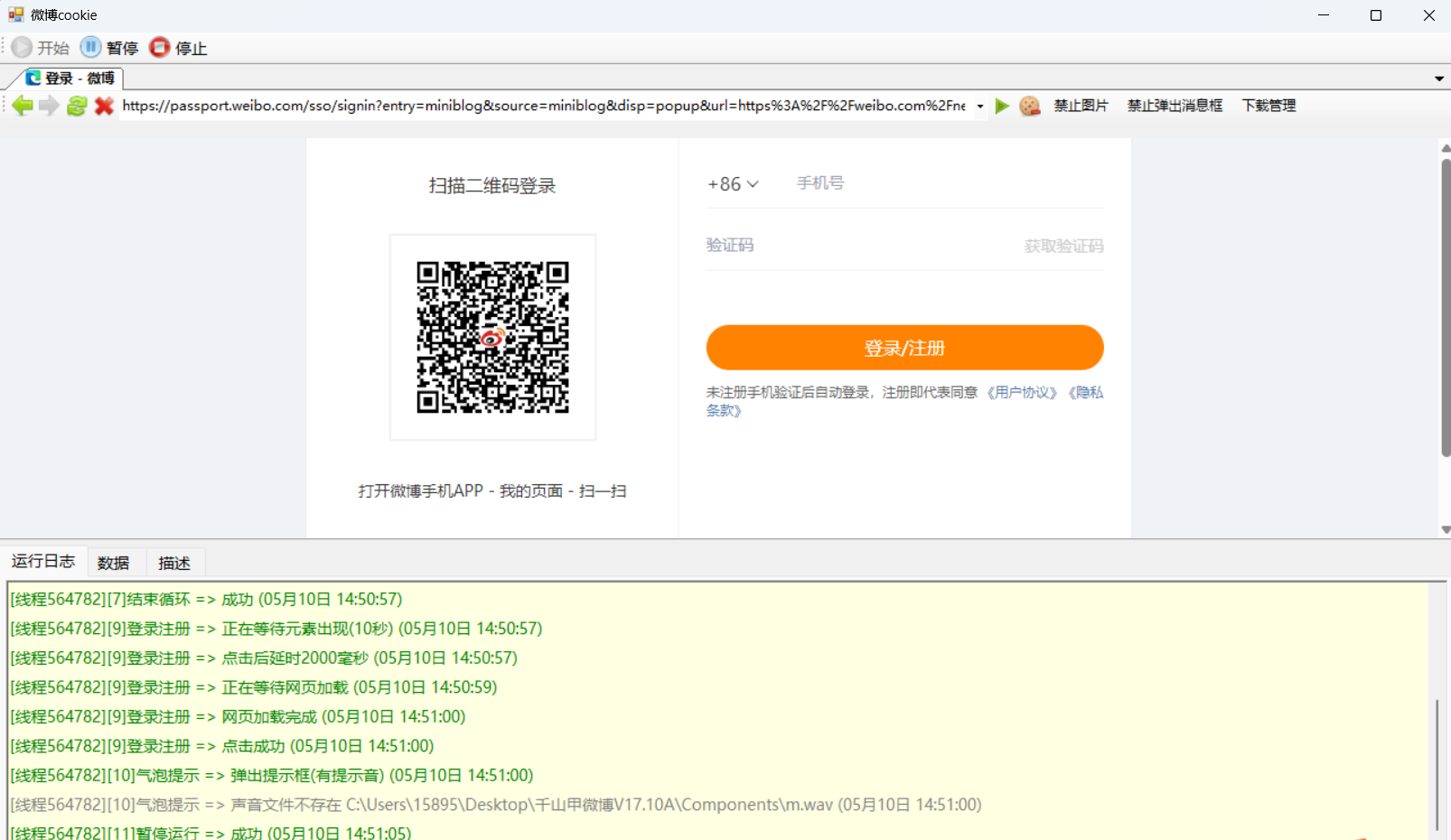
第六步、【设置话题路径】点击浏览指向素材库话题合集文件夹,一定要记得在启用这里打钩,还需填写插入话题数量。
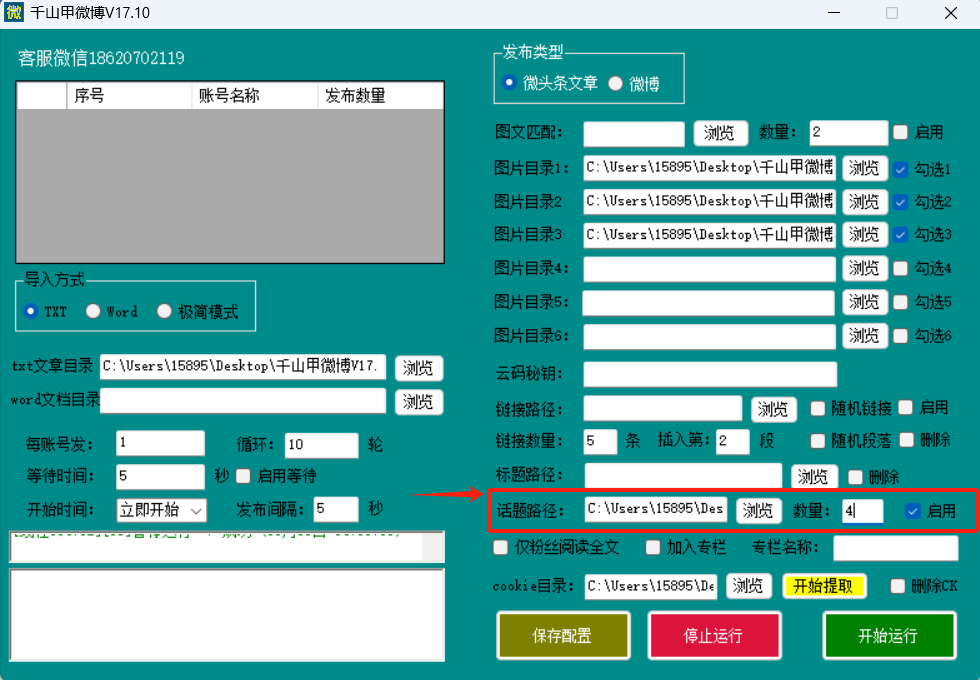
以上都设置好了需点击【保存配置】,在软件关闭后,在打开的时候,就无需在去设置路径了。然后点击【开始运行】
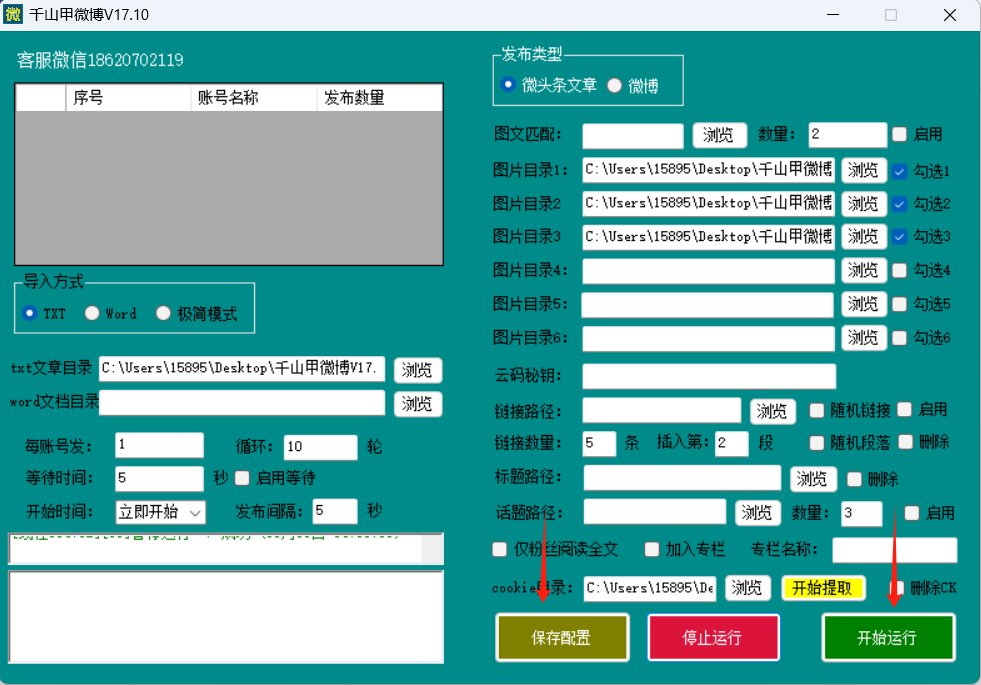
备注;软件还可以插入外链,点击浏览路径指向素材库中微博外链文本文件夹,一定要记得在【启用】这里打钩。
可以根据自己需要来设置插入链接的数量和插入的位置。如果不想把链接插在指定的位置,还可以选择
在随机段落插入这里打√,软件在发布的时候会将链接随机插入文章中。
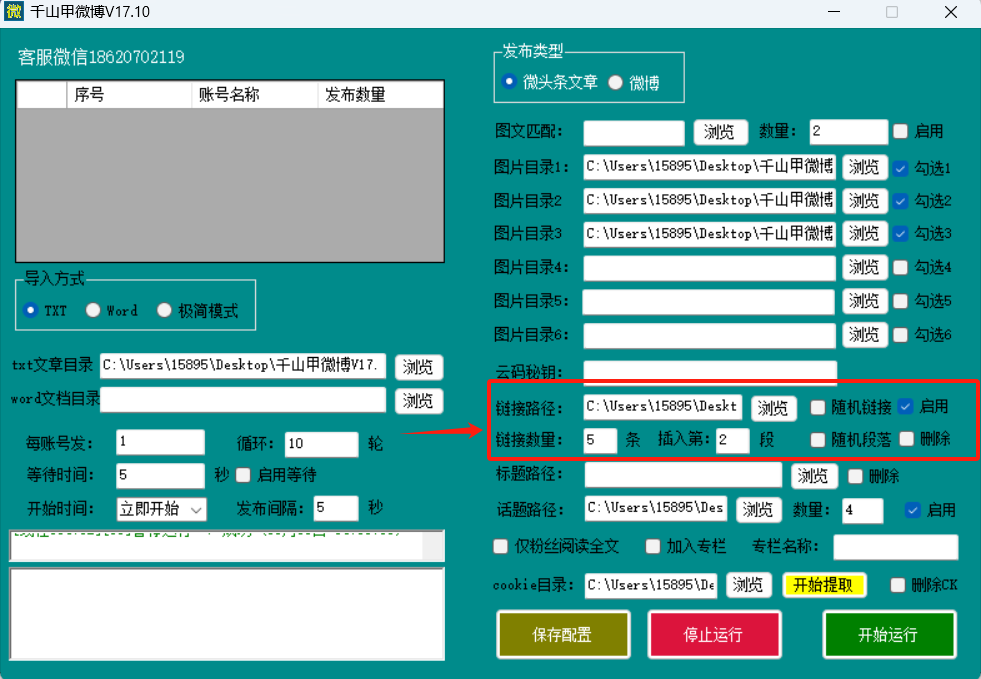




评论留言